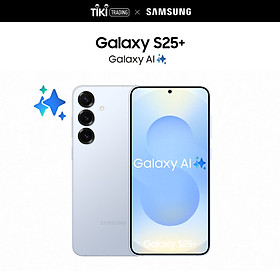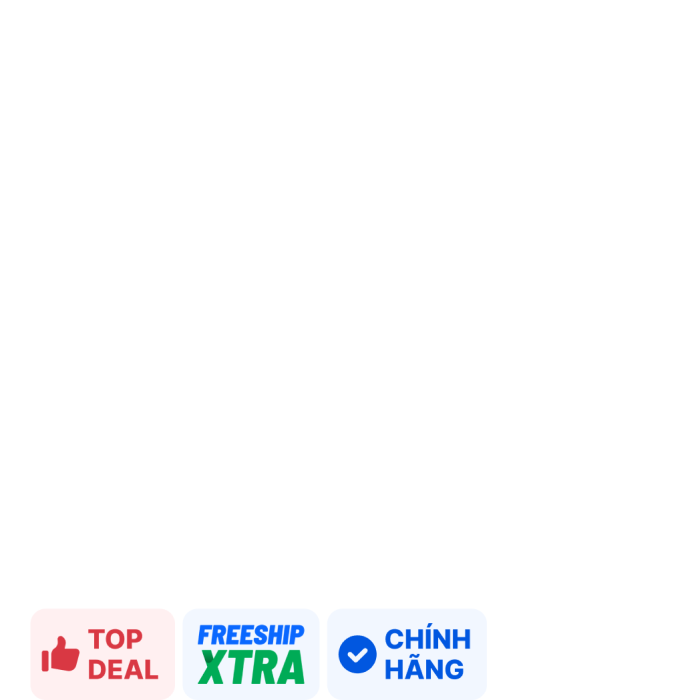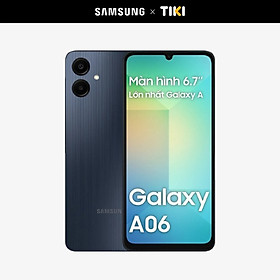Facebook là mạng xã hội phổ biến được rất nhiều người sử dụng, các bạn có thể chia sẻ cảm xúc, bán hàng, xem video, tin tức,… người dùng có thể bộc lộ cảm xúc (like), chia sẻ bài viết hoặc là bình luận trực tiếp trên điện thoại hoặc máy tính. Tuy nhiên trong một số trường hợp để bảo vệ quyền lợi cá nhân, tránh bị những bình luận tiêu cực ảnh hưởng, bạn cần tắt tính năng này đi. Vậy cách tắt bình luận trên Facebook như thế nào, cùng Tiki Blog tìm hiểu nhé!
>>> Xem thêm:
- Cách cài đặt Facebook trên điện thoại, máy tính cực dễ, nhanh chóng
- Cách xem lại video đã xem trên Facebook nhanh, dễ dàng
- 5 Cách lấy lại mật khẩu Facebook mới nhất, 100% thành công
Cách tắt bình luận trên Facebook 2024
Facebook có các tính năng tắt bình luận trên trang cá nhân và trên hội nhóm như sau:
Cách tắt bình luận trên Facebook cá nhân
Điện thoại Android
- Bước 1: Bạn vào Menu > Chọn “Cài và quyền riêng tư” > Chọn “Cài đặt”.
- Bước 2: Sau khi vào cài đặt bạn kiếm và truy cập vào “Bài viết công khai” Ở mục “Quyền riêng tư”.
- Bước 3: Tìm mục “Bình luận về bài viết công khai”, bạn chuyển trạng thái mặc định từ “công khai” sang “Bạn bè” hoặc “Bạn của bạn bè” tùy mục đích của bạn.
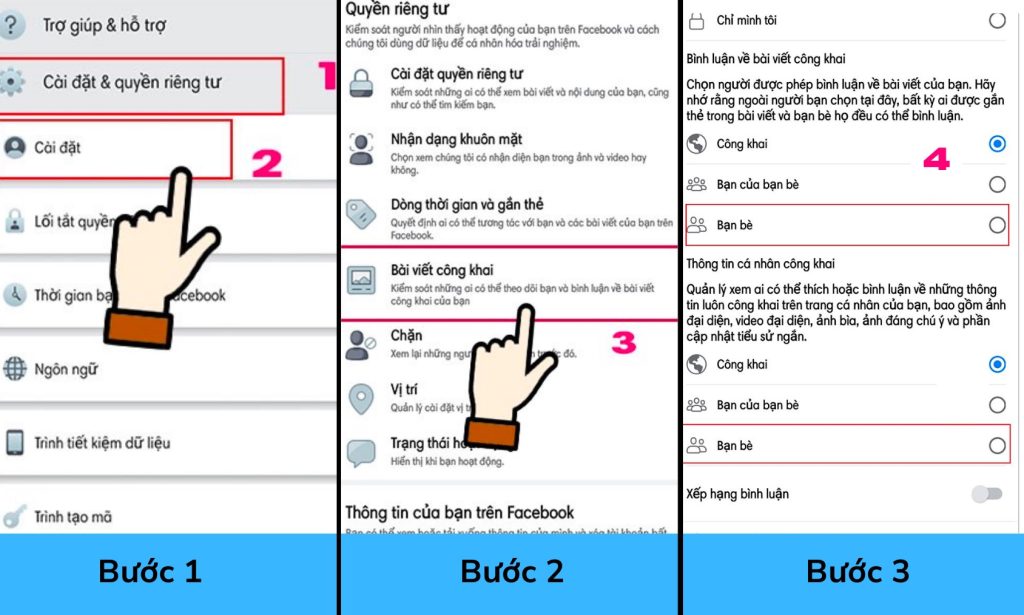
Cách tắt bình luận trên Facebook bằng iPhone
- Bước 1: Bạn chọn biểu tượng menu ở phía dưới màn hình, kế biểu tượng thông báo của Facebook > Chọn “Settings & privacy” > Chọn “Settings”.
- Bước 2: Chọn mục “Followers and public content”.
- Bước 3: Bạn chọn quyền riêng tư mà bạn mong muốn “Public” (Công khai), “Friends of friends” (Bạn của bạn bè), “Friends” (Chỉ bạn bè của bạn).
Ngoài ra cách này còn giúp bạn chỉnh sửa một số trạng thái về riêng tư như Những người được quyền follow bạn, những người có thể nhìn thấy bài viết của bạn, những người có thể xem thông tin cá nhân, danh sách bạn bè của bạn,…
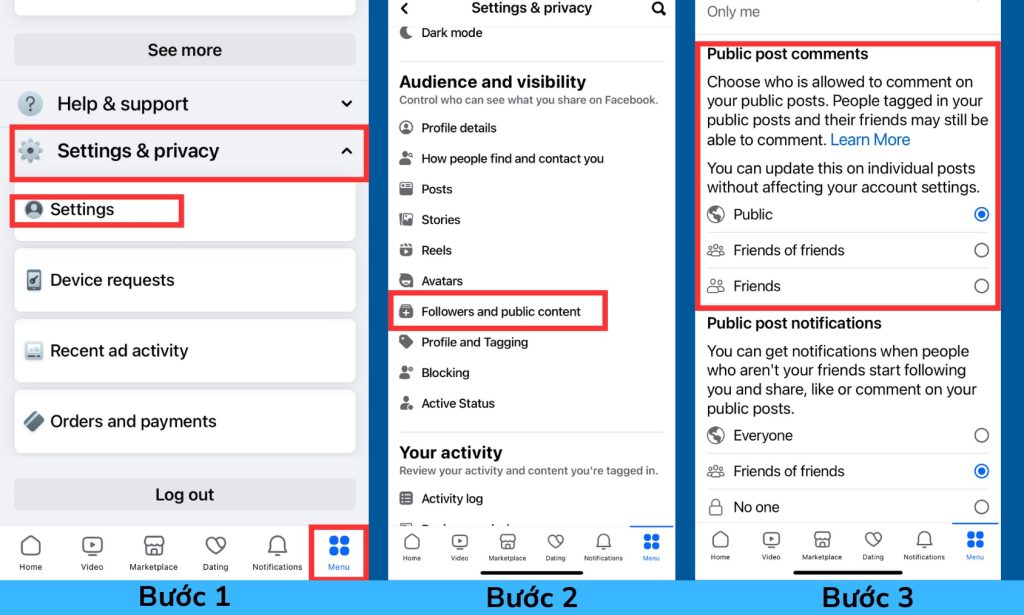
>>> Xem thêm:
- Cách khóa trang cá nhân Facebook mới nhất
- 5 Cách Lấy Lại Mật Khẩu Facebook Khi Quên Bằng Email, Messenger, SĐT
- Cách đổi tên Facebook trên điện thoại, máy tính
Cách tắt bình luận bài viết trên nhóm
Việc tham gia các hội nhóm giúp bạn có thể cập nhật thông tin, tin tức được nhanh nhất. Do đó, việc chia sẻ thông tin dễ dẫn đến những bình luận tiêu cực, để tắt bình luận bài viết trên nhóm, bạn thực hiện các thao tác sau:
- Bước 1: Chọn bài Post mà bạn đã đăng, chọn biểu tượng dấu 3 chấm bên góc phải.
- Bước 2: Chọn tính năng “Tắt tính năng bình luận”.
- Bước 3: Kiểm tra bằng cách xem các bình luận đã được tắt hay chưa, nếu hiển thị dòng thông báo “Bạn đã tắt bình luận cho bài viết này” nghĩa là thao tác của bạn đã thành công.
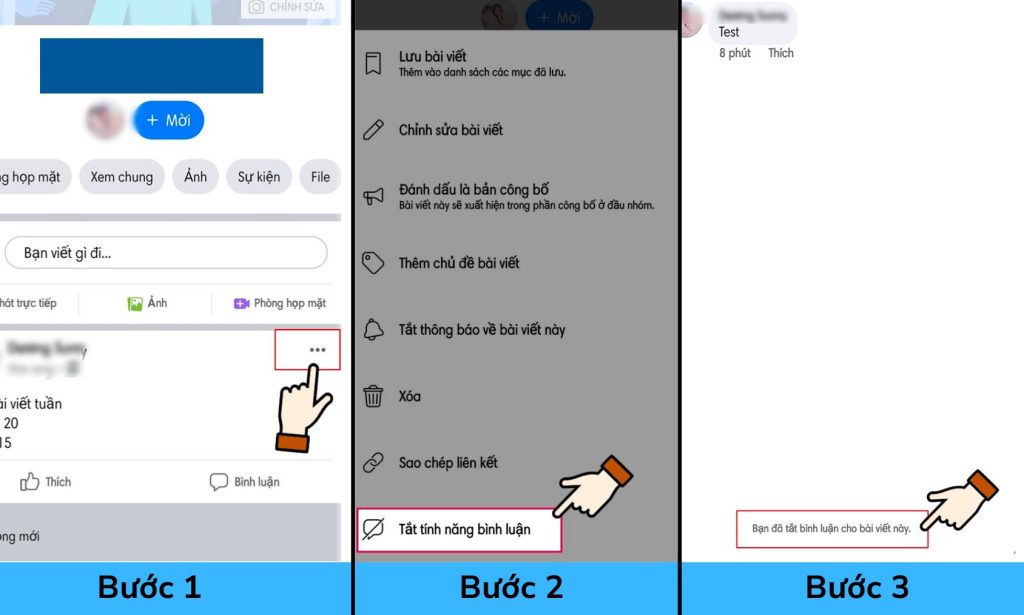
Cách ẩn bình luận bài viết trong nhóm, fanpage
Tương tự, nếu bạn nhìn thấy các bình luận không phù hợp trên hội nhóm, fanpage ở bài đăng của mình, bạn cũng có thể ẩn bình luận bằng các thủ thuật như sau:
Ẩn bình luận thủ công
Ẩn bình luận thủ công là hành vi mà bạn sẽ xem xét từng bình luận và quyết định xem có ẩn hay không. Cách ẩn bình luận trên Facebook thủ công bằng điện thoại với 2 bước như sau:
- Bước 1: Chọn bình luận mà bạn muốn ẩn (lưu ý chỉ trên bài viết của mình)
- Bước 2: Bạn ấn giữ khoảng 3 giây và chọn tính năng “Ẩn bình luận”. Vậy là những người xem bài viết khác của bạn sẽ không thể nhìn thấy bình luận đó nữa.
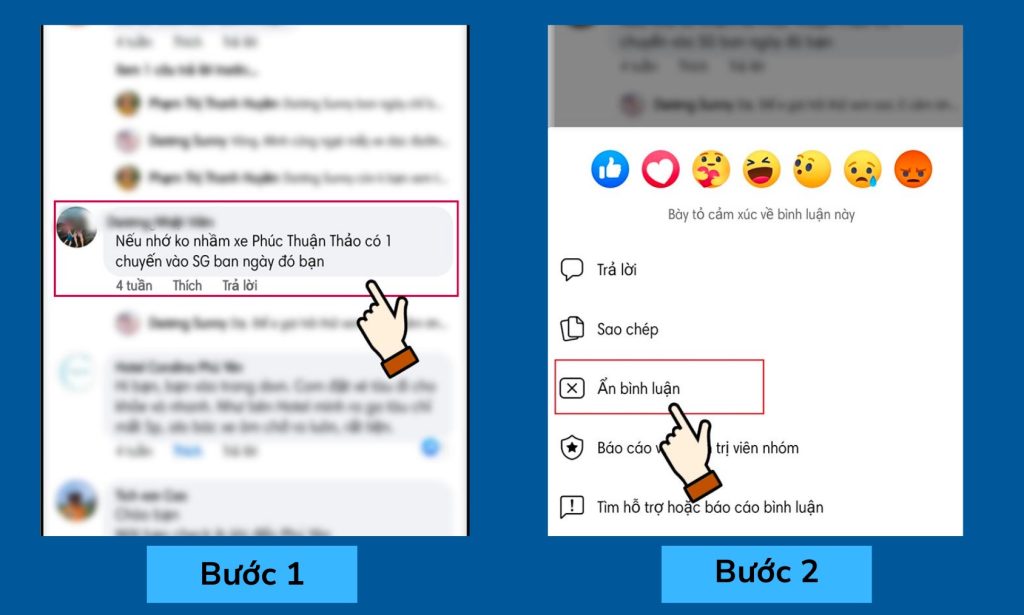
Cách ẩn bình luận trên Facebook thủ công bằng máy tính đơn giản với 2 bước như sau:
- Bước 1: Bạn cũng chọn bình luận trên bài viết của mình mà bạn muốn ẩn, sau đó chọn biểu tượng dấu 3 chấm “…”.
- Bước 2: Sau đó bạn chọn tính năng “Ẩn bình luận”.
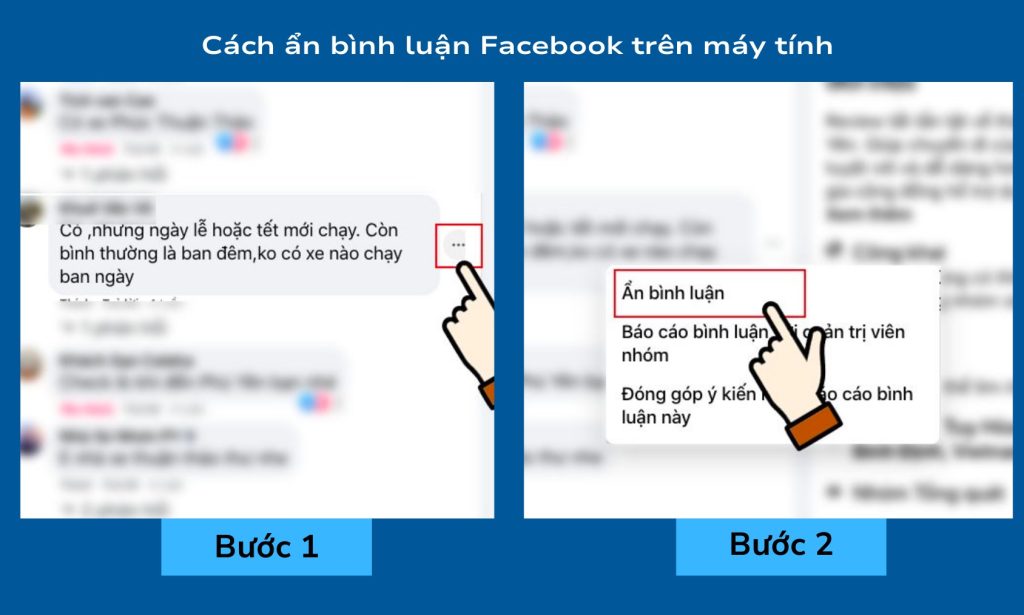
Xem thêm:
- Cách ẩn danh sách bạn bè và bạn chung trên Facebook
- 3 Cách Xóa Tài Khoản Facebook Trên Điện Thoại, Máy Tính
- Hướng dẫn cách đổi tên Facebook 1 chữ mới nhất
Ẩn bình luận bằng từ khóa
Ngoài ra Facebook còn có tính năng giúp các bạn dễ dàng ẩn các bình luận thông quá các từ khóa. Cách tắt bình luận trên Facebook bằng các bước dễ dàng như sau:
Hướng dẫn nhanh cách ẩn bình luận bằng từ khóa
- Chọn biểu tượng dấu mũi tên bên cạnh tài khoản của bạn > Chọn “Cài đặt quyền riêng tư”, sau đó chọn “Cài đặt” > Chọn vị trí “Dòng thời gian và gắn thẻ”.
- Ở danh mục “Ẩn bình luận” đã có chứa sẵn một số từ khóa nhất định sẽ bị ẩn khỏi dòng thời gian của bạn > Bạn nhấn vào “Chỉnh sửa” > Nhập từ khóa, cụm từ khóa, icon trong bình luận mà bạn muốn chặn trên dòng thời gian > nhấn “Thêm” > Chọn “Lưu thay đổi” để lưu các cài đặt lại.
Hướng dẫn chi tiết cách ẩn bình luận bằng từ khóa
- Bước 1: Bạn chọn biểu tượng dấu mũi tên, cạnh bên biểu tượng “Thông báo”, sau đó chọn “Cài đặt & quyền riêng tư”.
- Bước 2: Chọn “Cài đặt” để thiết lập thông tin.
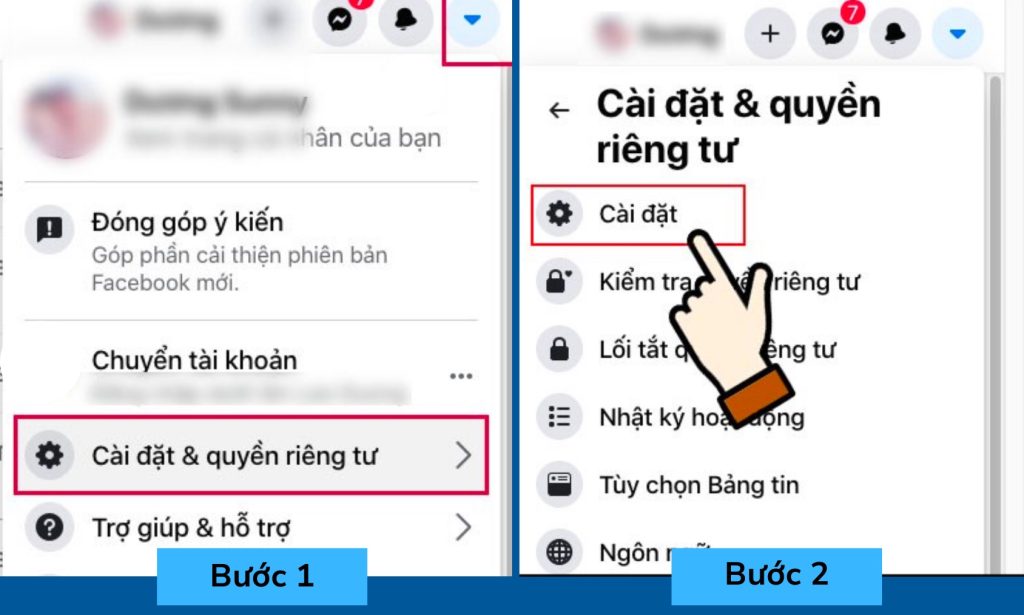
- Bước 3: Bạn chọn dòng thông tin “Dòng thời gian và gắn thẻ”.
- Bước 4: Chọn vị trí danh mục có tên “Ẩn bình luận chứa một số từ nhất định khỏi dòng thời gian của bạn”, sau đó bấm vào “Chỉnh sửa”.
- Bước 5: Bạn nhập các từ khóa, cụm từ hoặc biểu tượng mà bạn muốn lọc thông tin, ấn “thêm”. Bạn cũng có thể tải file CSV các từ khóa đã chuẩn bị sẵn lên. Bạn kiểm tra lại lần nữa xong bấm “Lưu thay đổi”.
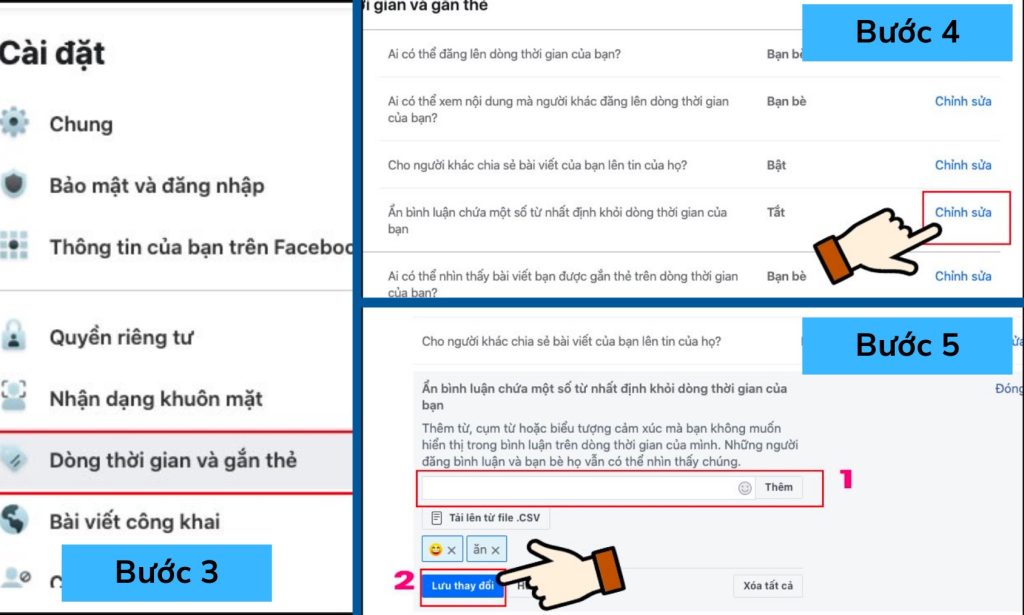
Những câu hỏi thường gặp
Khi bạn ẩn bình luận trên trang Facebook cá nhân những người khác sẽ không thấy bình luận, còn bạn vẫn sẽ thấy và có quyền bỏ ẩn. Còn nếu, bạn ẩn bình luận trên các trang Fanpage thủ công thì bạn phải thường xuyên kiểm tra xem có ai bình luận hay không. Còn nếu bạn ẩn bằng cách tự động thì chỉ có một mình bạn xem được những bình luận mới.
Trên đây là các thông tin, hướng dẫn cách tắt bình luận trên Facebook nhanh và đơn giản. Nhìn chung, nếu bạn có một trang fanpage bán hàng, việc khách hàng của bạn comment thông tin, số điện thoại sẽ khiến đối thủ nhìn thấy và có thể “cướp” mất khách của bạn, nên việc ẩn bình luận đóng vai trò vô cùng quan trọng. Ngoài ra, nếu bạn đăng bài viết trên trang cá nhân và không muốn những người tiêu cực bình luận, bạn có thể ẩn đi. Theo dõi trang Tiki để cập nhật thêm các thông tin hữu ích khác nhé!
>>> Xem thêm:








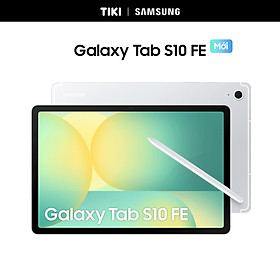





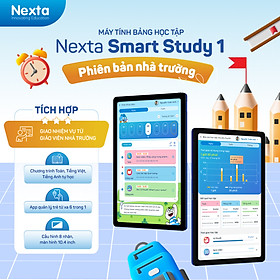



![[Gift] Máy tính bảng mini](https://salt.tikicdn.com/cache/280x280/ts/product/7a/94/22/b4f227862c7df76332542ee8afb2e526.jpeg)